

By アデラD.ルイ, Last updated: May 31, 2018
お客様のiPhoneでこの種の問題が発生している場合 iPhoneのスピーカーが動作しないこの記事はお客様のために読んでおいてください。
当社が知っているように、iPhoneが持つすばらしい機能の1つは、音楽を演奏する上で大きな役割を果たしていることです。
しかし、お客様の iPhoneのスピーカーが動作しない これは壊滅的なことがあります。 お客様のiPhoneのスピーカーが機能しなくなると、それはお客様の音楽であろうと通常の着信音であろうと、お客様のデバイスからのいかなる音も聞こえません。
iPhoneのスピーカーが機能しなくなると、他の機能が影響を受けます。 音楽が再生されなくなり、テキストメッセージや電子メールを受信したときに音声が聞こえなくなり、回線上の人がお客様の話を全く聞くことができなくなるため、電話をかけることができなくなります。
この記事では、お客様ができることを紹介します お客様のiPhoneのスピーカーが動作していない問題.

Part1。 iPhoneのスピーカーが壊れましたか? 何が働くのを止める原因Part2。 iPhoneのスピーカーが動作しないようにする方法Part3。 iPhoneのスピーカーがFonedogを使用していない問題を修正ビデオガイド:iPhoneのスピーカーが効果的に修復できないPart4。 結論
本当のことは、iPhoneのスピーカーが機能しなくなると、なぜそれが壊れたのかを知ることができないということです。 実際の問題を判断するには、デバイスの基本的なトラブルシューティングを行う必要があります。 この場合、お客様のiPhoneには2つのことが起こる可能性があることを理解する必要があります。 この2つの事のうちの1つが、iPhoneのスピーカーが機能していない理由についての理由かもしれません。
ハードウェアの問題 - お客様のiPhoneスピーカーが機能しなくなる理由がハードウェアの誤動作のためである場合は、お客様のデバイスを専門家に持ってきて、それらを固定しなければならないかもしれません。
ソフトウェアの問題 - 原因がソフトウェアの問題のためであれば、お客様は家にいてもお客様の家でこれを修正できます。 これは、ソフトウェアの問題のほとんどがお客様によって修正される可能性があるためです。
お客様が本当の問題が何であるかを知ることができるかどうか自分に尋ねるなら、お客様の質問に対する答えはお客様のiPhoneで基本的なトラブルシューティングをしようとするまで知ることができないということです。
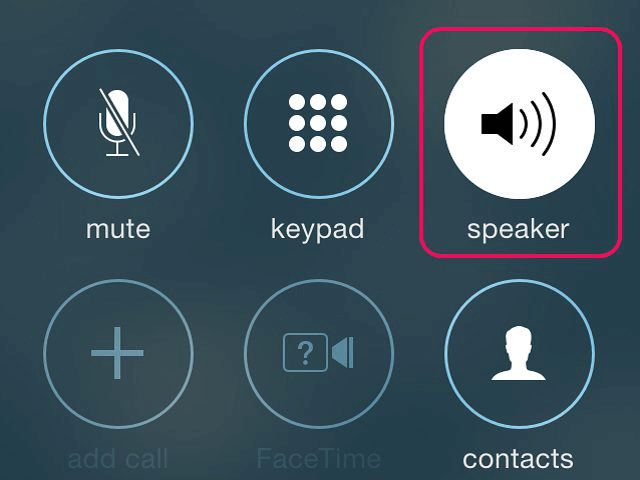
お客様のiPhoneスピーカーを修復して、お客様のハードウェアやソフトウェアに問題があるかどうかを判断するために、自分で解決できる解決策がいくつかあります。
このシナリオは、常に他のユーザーに発生します。 実際には、一部のユーザーが技術者に行って、iPhoneのスピーカーがまったく動作していないと訴えていたが、技術者がiPhoneをチェックしているときには、それはまさにサイレントモードだったという不満がある。
さて、同じ間違いをしないように、サイレントモードであるかどうかを確認する方法はここにあります。 単に、ボリュームボタンの上にあるiPhoneの左側にある小さなスイッチを確認してください。 スイッチが下を向いている場合、iPhoneはサイレントモードになっていますが、スイッチが上向きになっていると、iPhoneがリングモードになっています。
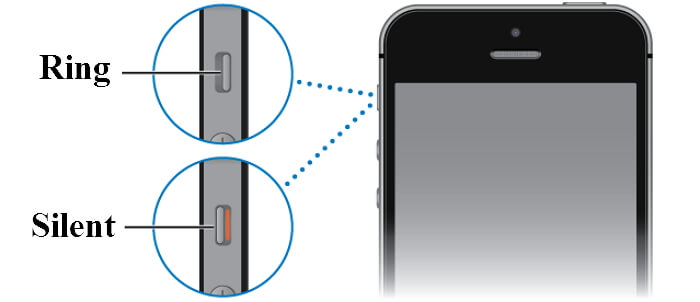
実際には、一部のユーザーが誤って音量ダウンボタンを押したためにiPhoneが鳴らない場合があります。 お客様の音量をよく確認してください。 iPhoneのロックを解除してから、iPhoneデバイスの左側にある音量ボタンを押してみてください。
画面には、iPhoneの音量を確認することができます。音量を上げるボタンを押して、iPhoneデバイスから音楽を聞くことができるかどうかを確認してください。 それでも解決しない場合は、他のソリューションをリストアップしてください。
iPhoneのスピーカーが機能しなくなると、iPhoneがヘッドフォンモードになっている可能性があります。 これは、お客様のiPhoneがイヤフォンがまだ接続されていると考えている可能性があることを意味します。 ここで確認することができます。
iPhoneにヘッドホンが接続されていないことを確認し、音量アップボタンを押します。 音量ボタンを押しながら画面に「ヘッドフォン」が表示される場合は、iPhoneがまだヘッドフォンモードになっていないことを意味します。
それを取り除くためにiPhoneを再起動してみてください。
また、ヘッドフォンジャックを掃除して、そこに詰まった汚れを取り除くこともできます。
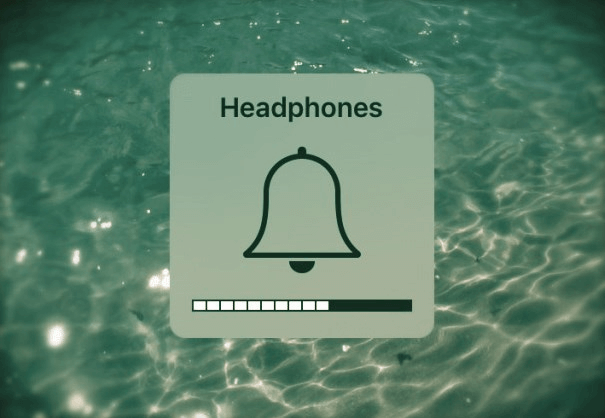
お客様の音楽を他の場所で演奏することは、本当に起こることがあります。 お客様のiPhoneにBluetooth接続を使って他のスピーカーに音楽を再生させる機能があるとしましょう。 たとえば、Apple TVや別のBluetoothスピーカーデバイスのように。 このため、iPhoneが別のBluetoothデバイスに接続されているかどうかを確認する必要があります。 ここでそれを確認する方法があります。
画面を下から上にスワイプしてコントロールセンターに移動します。
Bluetoothアイコンをタップすると、Bluetoothがオフになります。
その後、コントロールセンターの右上隅にある音楽セクションを押し続けてから、AirPlayアイコンをタップします。
その後、iPhoneの横にチェックマークが付いていることを確認し、すべてのサウンドがデバイスだけで再生されるようにします。
iPhoneのスピーカーが動作しなくなる可能性のある古いiOSのバグがあることがあります。 だから、これのためのより良いオプションは、お客様のiPhoneデバイスを最新バージョンに更新しようとしています。 ここでお客様のiPhoneを更新する方法です。
iPhoneを電源に接続して、バッテリーが消耗しないようにしてください。
iPhoneを安定した強力なWi-Fi接続に接続します。
[設定]に移動して、[全般]をタップし、[ソフトウェアの更新]をタップします。
ソフトウェアアップデートの準備ができていれば、ダウンロードとインストールボタンをタップしてください。
上記の解決策がすべてお客様のiPhoneのスピーカーを正常に動作させない場合は、リセットしてみるか、iPhoneデバイスを復元することもできます。 多くの人が示唆しているように、お客様のiPhoneを最初に復元することをお勧めします。まだ動作しない場合は、先に進み、工場出荷時の設定にリセットすることを選択できます。
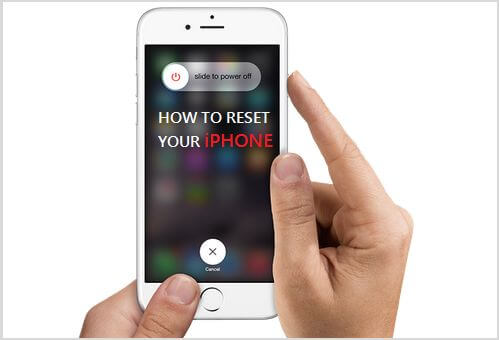
今、上記のすべての解決策がお客様のiPhoneのスピーカーを動作させないように修正していない場合は、お客様にできる解決策がもう1つあります。 これは、コンピュータにサードパーティのプログラムをダウンロードしてインストールすることです。 このプログラムは、FoneDog Toolkit(iOSシステム復元)と呼ばれています。
FoneDog Toolkit - iOS System Recoveryソフトウェアは、動作していないiPhoneスピーカーを修復するのに役立ちます。 お客様のiPhoneのスピーカーを固定するのとは別に、それはお客様のデバイス上の他の問題を解決するのに役立ちます。 FoneDog Toolkit - iOSシステム復元ツールの優れた機能を紹介します。
主な特長:
このプログラム お客様のデバイスに保存されているデータを失うことなく、お客様のiPhoneデバイスを正常な状態に修正するのに役立ちます。
それは可能な限り安全かつ簡単にお客様のiPhoneを修復するのに役立ちます。
このプログラムはまた、回復モードで立ち往生しているお客様のiPhoneを修正するのに役立ちます
凍っているか反応しないデバイスを修正する際に役立ちます
エラー9、エラー14、エラー21、エラー3014、エラー3194などのiTunesエラーを修正するのに役立ちます。
修復作業中にすべてのデータを安全に保護します。
それはお客様がブラックスクリーン、赤いスクリーン、白いスクリーン、およびブルースクリーンを通過するのを助けるでしょう。
新しいiPhone X、iPhone 8、iPhone 8 PlusなどのiOSデバイスと互換性があります。
ここでは、この素晴らしいプログラムを使用して、動作していないiPhoneスピーカーを修理する方法を紹介します。 ただ進みましょう 無料ダウンロード プログラムをインストールしてお使いのコンピュータにインストールしてください。
プログラムが正常にPCにインストールされたら、それを起動して、プログラムのメインインターフェイスから「iOSシステムリカバリ」を選択します。
その後、お客様のiPhoneをコンピュータに接続し、プログラムがお客様のiPhoneを自動的に検出するのを待ちます。
お客様のiPhoneが検出されたら、すぐに "開始"ボタンを押します。

お客様のiPhoneデバイスのスピーカー修正を得ることができるようにするには、お客様のiPhoneデバイス用のファームウェアをダウンロードする必要があります。
これを行うには、デバイスカテゴリ、デバイスタイプ、デバイスモデルを入力する必要があります。
お客様はそこにFoneDog Toolkitに必要な正しい情報を入力していることを確認する必要があります.iOS System Recoveryは正しいファームウェアパッケージをダウンロードします。
お客様のiPhoneがまだ最新のバージョンを持っていない場合でも、iPhoneの最新バージョンをダウンロードできます。
必要な情報をすべて入力したら、修理"ボタンを押します。

警告: 正しい情報を入力してください。そうしないと、iPhoneが修理プロセス中にレンガされる可能性が大きくなるため、正しい情報を入力してください。
iPhoneのファームウェアをダウンロードしたら、FoneDog Toolkit - iOS Systeme Recoveryがお客様のiPhoneデバイスの修理を開始します。
FoneDog Toolkit - iOSシステムリカバリプログラムはお客様のiPhoneを修復していますが、修理作業中にお客様のiPhoneを使用すると、お客様のiPhoneがレンガを受ける可能性が高いため、お客様はそのデバイスを使用できないことに注意してください。

修復処理には時間がかかるので、完了するまで辛抱強く待たなければなりません。
修復が完了すると、FoneDog Toolkit - iOS System Recoveryが通知します。 お客様のコンピュータからiPhoneを取り外さないでください。 修復が完了すると、iPhoneが再起動します。
お客様のiPhoneが再びオンになるのを待ちます。 iPhoneが起動していれば、コンピュータからiPhoneを取り外すことができます。
スピーカーを確認し、スピーカーがすでに固定されていることを確認します。

みんなが読んでいる:
上記のように、iPhoneのソフトウェアに問題があるとスピーカーが壊れてしまったため、基本的なトラブルシューティングを自分で行うことができます。 お客様のiPhoneでできる基本的なことをすべてやってみるか、FoneDog Toolkit(iOS System Recoveryプログラム)を使って直接使うことができます お客様のiPhoneのスピーカーが動作していない問題.
このプログラムでは、お客様のiPhoneのバグや不具合のようなソフトウェアの問題を修正して、iPhoneのスピーカーが動作しなくなるようにします。 FoneDog Toolkit - iOS System Recoveryプログラムは、修理プロセス中にデータを失うことなくiPhoneを修復するのに役立ちます。
また、リカバリモードに陥ったり、凍っているか応答しないiPhoneを使用したり、iTunesを使用する際にエラーコードが表示されたり、iPhoneのAppleロゴ画面が表示されたりするなど、さまざまな問題を解決するのに役立ちます。 この1つのすばらしいプログラムは本当にすべてを行います。
コメント
コメント
人気記事
/
面白いDULL
/
SIMPLE難しい
ありがとうございました! ここにあなたの選択があります:
Excellent
評価: 4.5 / 5 (に基づく 101 評価数)